「Discordが突然開かない」「何度クリックしても反応しない」──そんな経験はありませんか?
実は、この問題はアプリの不具合やキャッシュの破損、グラフィックドライバーのエラーなど、さまざまな要因で発生します。
本記事では、誰でも5分で試せる解決策を手順付きでわかりやすく解説します。
再インストールの前にできる簡単チェックから、パソコンを再起動しなくても起動できる裏技的対処法 までを紹介。
また、システム全体の安定性を改善するためのツールもあわせて紹介します。
Discordを再び快適に使いたい方は、ぜひ最後までご覧ください。
パソコンでDiscord(ディスコ)が開かない主な原因
1. アプリの一時的な不具合
バックグラウンドでDiscordのプロセスが停止していたり、複数重複して起動していると、アプリが反応しなくなります。この状態では何度クリックしてもディスコが起動しないままになることがあります。
2. ネットワーク接続の問題
インターネットが不安定、またはVPNが通信を妨げていると、Discordのサーバーに接続できず「パソコン ディスコ 開かない」状態になることがあります。
3. キャッシュや設定ファイルの破損
Discordは一度起動するたびにキャッシュデータを保存していますが、このデータが壊れていると、アプリが正常に読み込めず起動しないことがあります
4. セキュリティソフトの干渉
ウイルス対策ソフトやファイアウォールがDiscordを誤検出し、通信をブロックしてしまうこともあります。
5. システムやドライバーの不具合
Windowsのシステム更新が不完全だったり、グラフィックドライバーが古いと、アプリの起動時にエラーが発生することがあります。
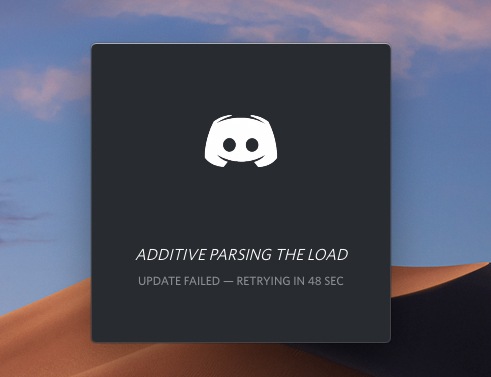
対処法1. タスクマネージャーでDiscordを終了する
まず、タスクマネージャーを開いて、Discordのプロセスが実行中でないか確認します。もし実行中であれば、終了させてから再起動してみてください。これにより、バックグラウンドでの不具合を解消できることがあります。
Windows10でDiscordプロセスを停止する詳細手順は以下の通りです。
ステップ1.タスクバーの何も無い所で右クリックをし、「タスクマネージャー」を選択します。
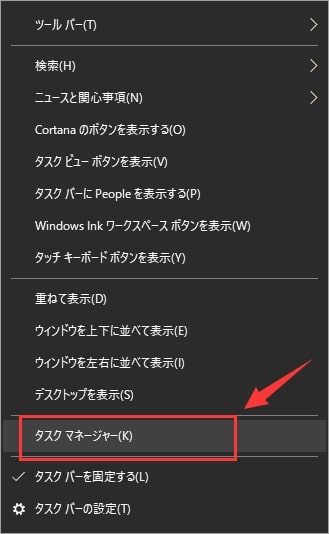
ステップ2.「プロセス」タブを選択します。
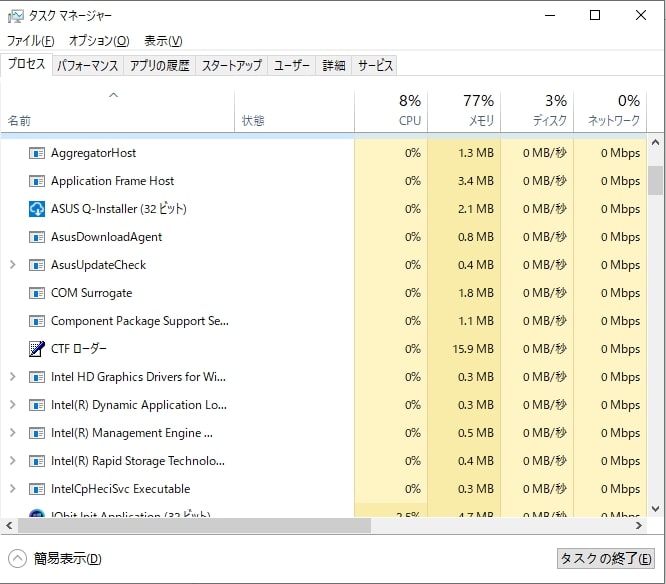
「プロセス」タブが見つからない場合は、下部の「詳細」をクリックして下さい。
ステップ3.アプリの一覧から「Discord」を探して、項目上で右クリックをします。
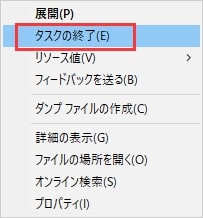
タスクを終了できたら、再度Discordを起動して、正常に動作するか確認してください。
タスクバーが対応しない場合は、原因と対策をご参照ください。
対処法2.パソコンを強制再起動して一時的なバグを解消
Discordが応答しない場合、Windowsのバックグラウンドプロセスが原因のことも。
一度パソコンを強制再起動し、メモリ内のキャッシュをリセットしてみましょう。
ステップ1.画面左下の「スタート」→「電源」→「再起動」をクリック。
ステップ2.もしマウスや画面がフリーズしている場合は、電源ボタンを長押しして強制再起動します。
対処法3. 設定データをクリアする
Discordの設定データが破損している場合、アプリが正常に起動しないことがあります。以下の手順で設定データをクリアできます:
ステップ1.Windowsのファイルエクスプローラーを開き、%appdata%と入力してEnterを押します。
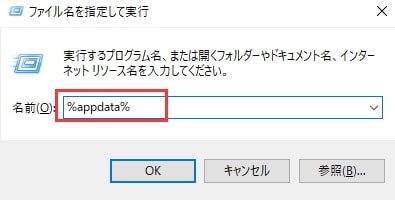
その後、Discordを再起動します。
対処法4. アプリの再インストール
上記の方法で解決しない場合、Discordをアンインストールし、最新のバージョンを公式サイトから再インストールすることをお勧めします。これにより、アプリの不具合が解消される可能性があります。
PCからDiscordをアンインストールします。
Windows10の場合: 「Windowsマーク」を右クリック→「設定」→「アプリ」→「Discord」をクリックして「アンインストール」からアプリをアンインストールします。
Discordをインストール手順
ステップ1.「公式サイト」から最新のDiscordのインストーラーをダウンロードします。
ステップ2.インストーラーをダブルクリックして、案内に従ってインストールを行います。
Discordの再インストールができたら、通常の手順で起動して問題が解決できたか確認してください。
ツールを利用して、インストールしたいソフトウェアだけを一括にインストールする方法
インストールしたいアプリを一々アップデートするのは面倒と思っている方はぜひ次を続けて読んでください。
ここで、おすすめのはIObit Software Updaterというソフトです。IObit Software UpdaterでiTunes探して、直接にインストールするのは簡単です。このソフトには次の長所があります。
無料版もあるので、購入前にまず無料版をお試しください;
最近人気のプログラムもインストールするだけではなく、ソフトを一括にアップデートできる;
自動アップデートリストを作成することにより、ソフトを自動的にアップデートできる;
約1分間で50アプリを更新でき、高速な更新スピードを持つ;
ソフトをインストールする際、厳格なフィルタリングにより、不要な広告やバンドルウェアはもちろん、マルウェアを排除して、本当に欲しいソフトウェアだけをインストールできる;
すべてのWindowsパソコンに対応する;
Windows標準搭載ソフトウェアだけでなく、すべての第三方ソフトも対応している。
それでは、さっそくIObit Software Updaterをダウンロードして更新したいアプリだけ一括・個別でアップデートしてください。
ステップ1:IObit Software Updater無料版をダウンロードしてからPCにインストールしてください。
ステップ2:「人気のプログラム」をクリックして、インストールしたいアプリにチェックを入れます。右上にある「インストール」ボタンをクリックしてPC上のアプリのインストールが始まります。
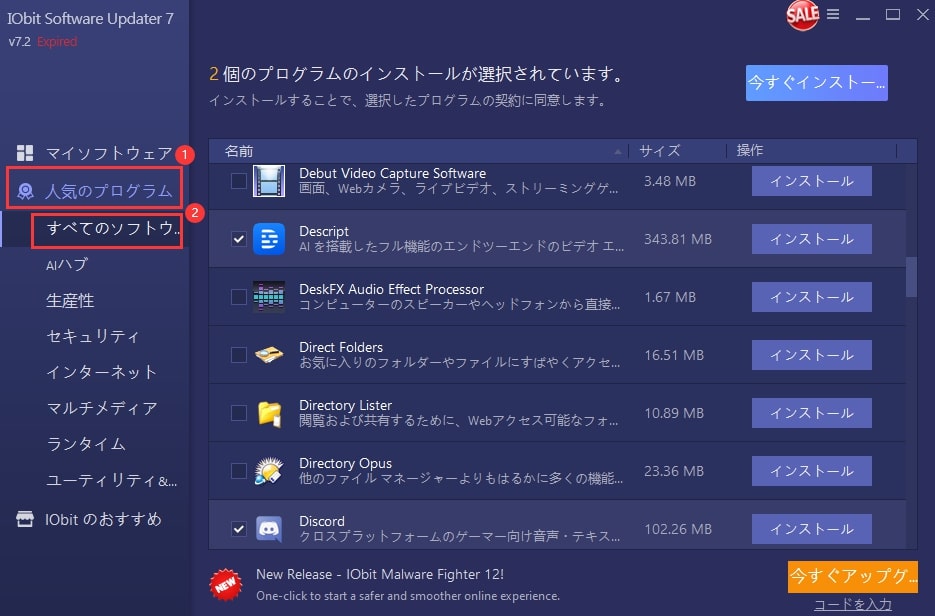
ステップ3:しばらくするとWindows 10/8/7/XPからアプリをインストールしました。
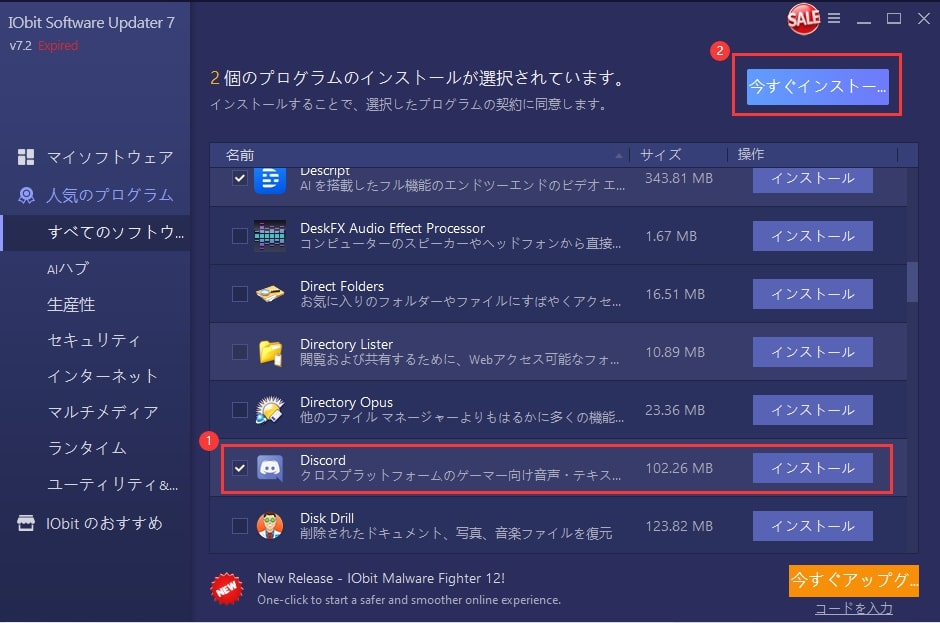
対処法5. ウェブ版Discordを利用する方法(暫定的な対処法)
DiscordアプリがPCでどうしても起動しない場合は、ウェブ版Discordを使うことで一時的に問題を回避できます。公式のブラウザ版なので、安全に利用可能です。
ステップ1.お使いのブラウザ(Google Chrome / Microsoft Edge / Firefox など)を開きます。
ステップ2.Discord公式サイトへアクセスします。
ステップ3.右上の「ログイン」をクリック。
ステップ4.登録しているメールアドレスとパスワードを入力してログイン。
ステップ5.認証が完了すると、普段のアプリ版と同じ画面で利用できます。
対処法6. SFCで破損したシステムファイルを修復する
システムファイルが破損していると、アプリが正常に動作しないことがあります。以下の手順でSFC(システムファイルチェッカー)を使用して修復できます:
ステップ1.スタートメニューを開き、「cmd」と入力し、右クリックして「管理者として実行」を選択します。
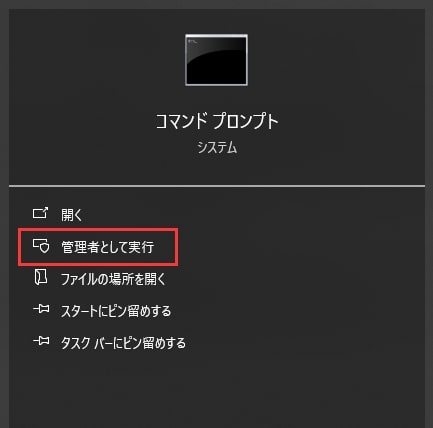
ステップ2.コマンドプロンプトで「sfc /scannow」と入力し、Enterを押します。これにより、システムファイルのスキャンと修復が開始されます。
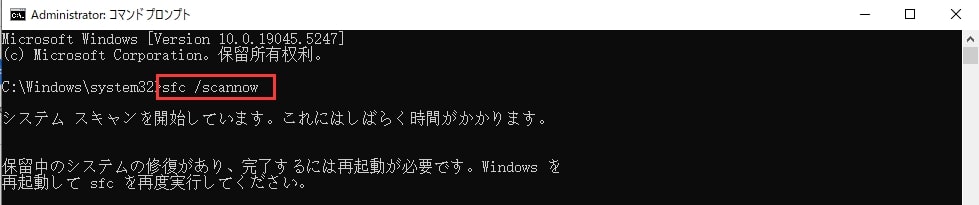
対処法7. DNS設定をリセットする
DNS設定が原因でDiscordが開かない場合もあります。以下の手順でDNSをリセットできます:
ステップ1.Windows + Rを押し、「cmd」と入力してEnterを押します。
ステップ2.コマンドプロンプトで「ipconfig /flushdns」と入力し、Enterを押します。これによりDNSキャッシュがクリアされます。

対処法8.Windowsファイアウォール/セキュリティの許可設定
更新プログラムの取得やWebViewの通信が遮断されると起動に失敗します。
ステップ1.Windows セキュリティ → ファイアウォールとネットワーク保護 → アプリの許可
ステップ2.一覧で Discord / Update(Squirrel経由) をプライベートに許可
ステップ3.他社セキュリティをお使いの場合は除外設定にDiscordを追加
対処法9.スタートアップ競合を切り分け(クリーンブート)
ステップ1.Win + R → msconfig →「サービス」タブでMicrosoft以外をすべて無効
ステップ2.「スタートアップ」はタスクマネージャーで不要項目を無効
ステップ3.再起動してDiscordを起動 → 改善したら犯人アプリを特定して恒久対応
対処法10.Windowsの更新を確認する
Windowsが最新の状態でない場合、アプリの動作に影響を与えることがあります。設定から「更新とセキュリティ」を開き、最新の更新プログラムがあるか確認してください。更新後、再起動してDiscordを再度試してみてください。
よくある質問(FAQ)
Q. ディスコを再インストールしても開きません?
A. キャッシュフォルダ(Roaming / Local)の手動削除を併用しましたか?加えて対処法⑤(DNS/Winsockリセット)と対処法⑦(クリーンブート)で競合切り分けを行うと改善率が上がります。
Q. 起動はするが真っ白(黒)画面です。
A. 対処法③でキャッシュ削除 → GPUドライバー更新 → 起動後にハードウェアアクセラレーションを無効の順で試してください。
まとめ
Discordはゲームや仕事でのコミュニケーションに欠かせないツールですから、その不具合が解消されることで、再び快適に利用できるようになるでしょう。もし、これらの方法を試しても解決しない場合は、Discordのサポートに問い合わせることで、さらに詳細なアドバイスを受けることができます。





